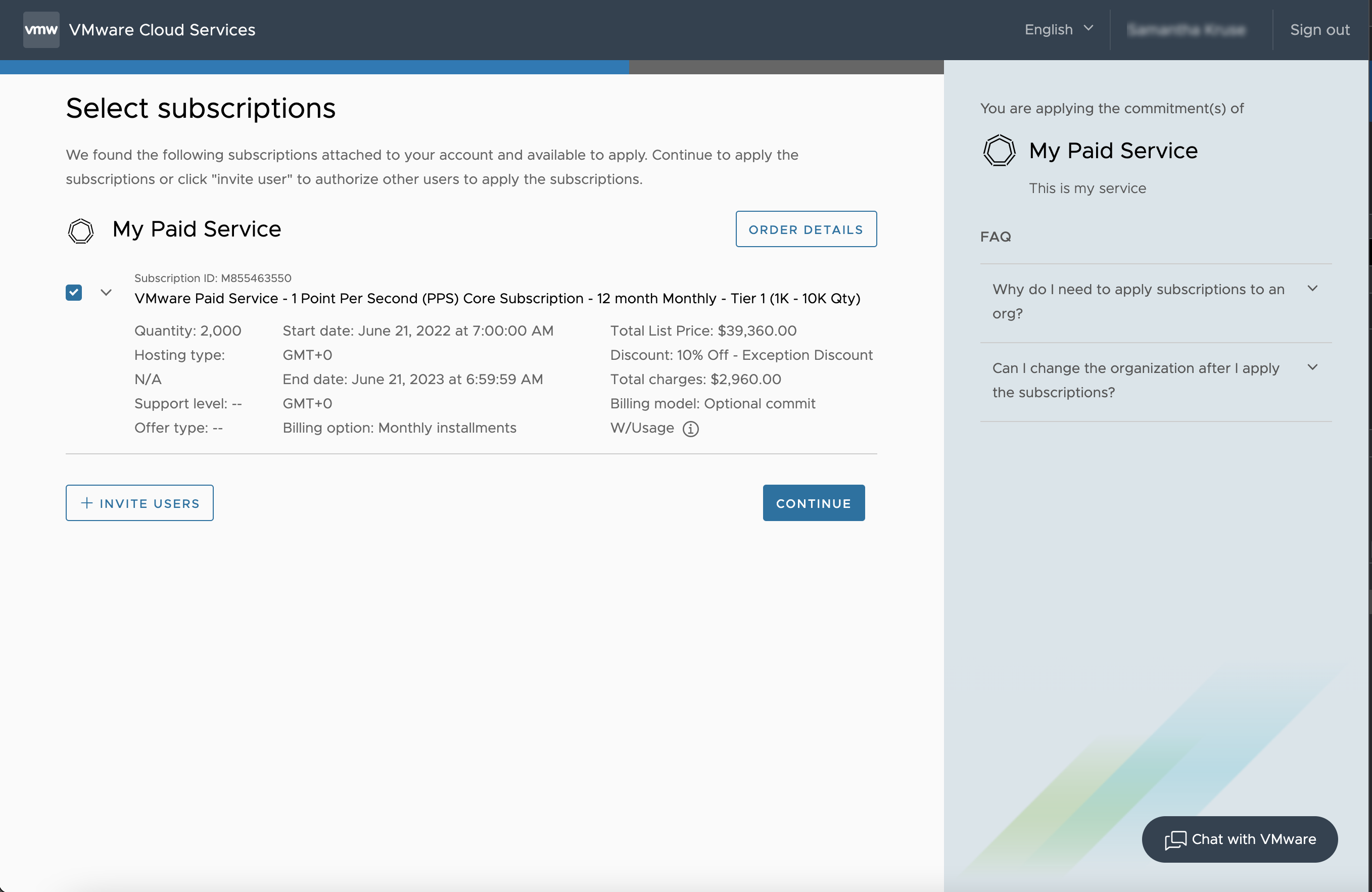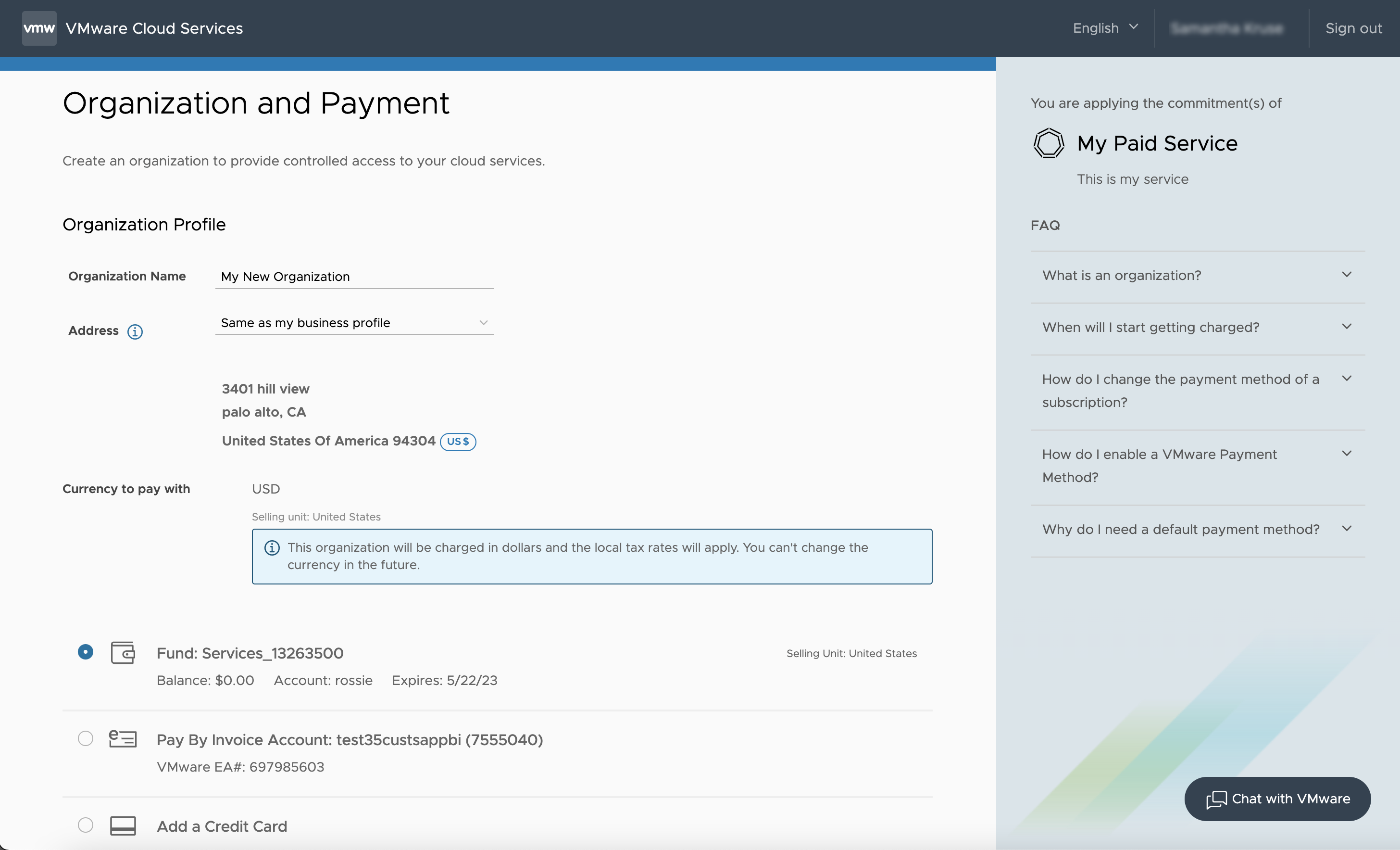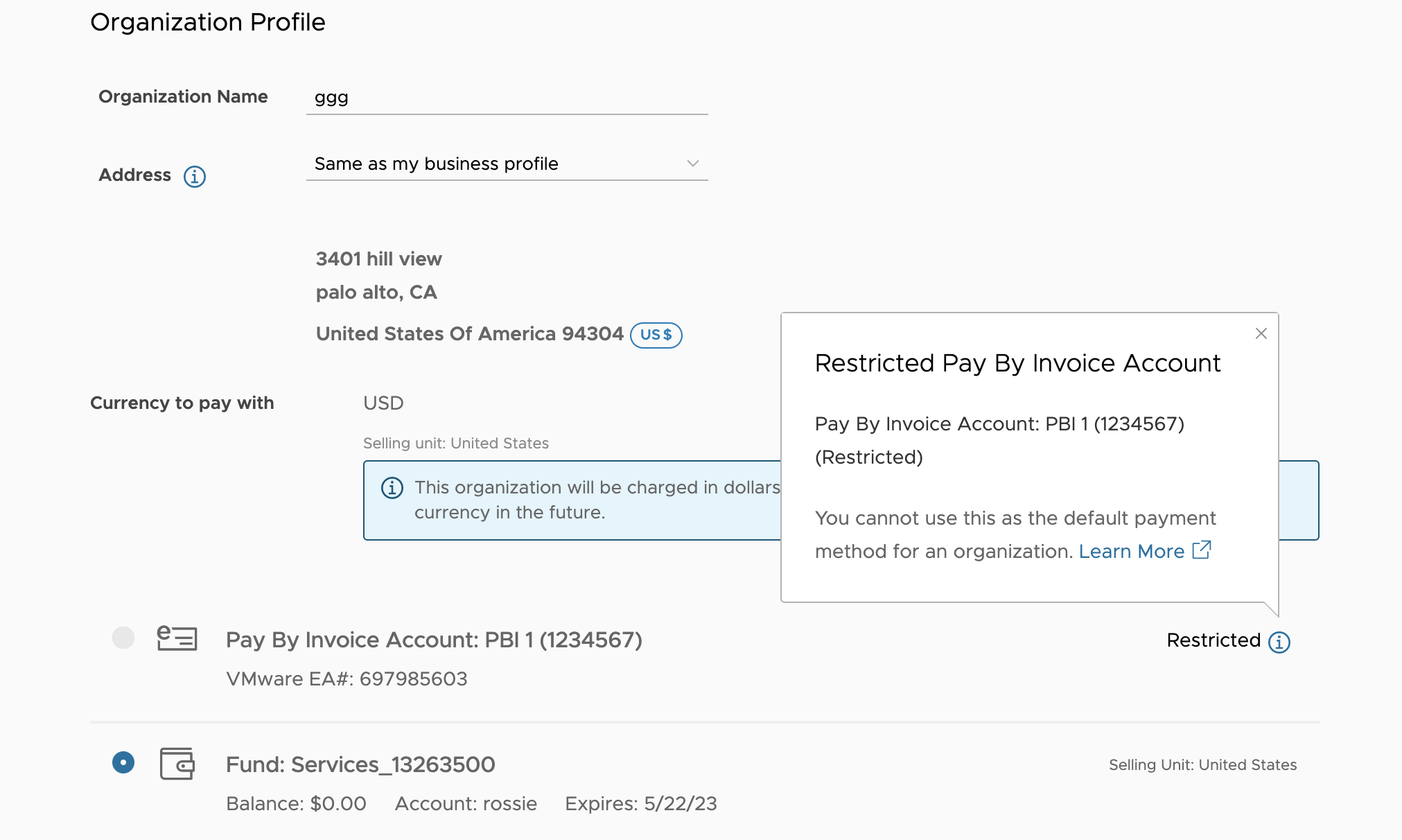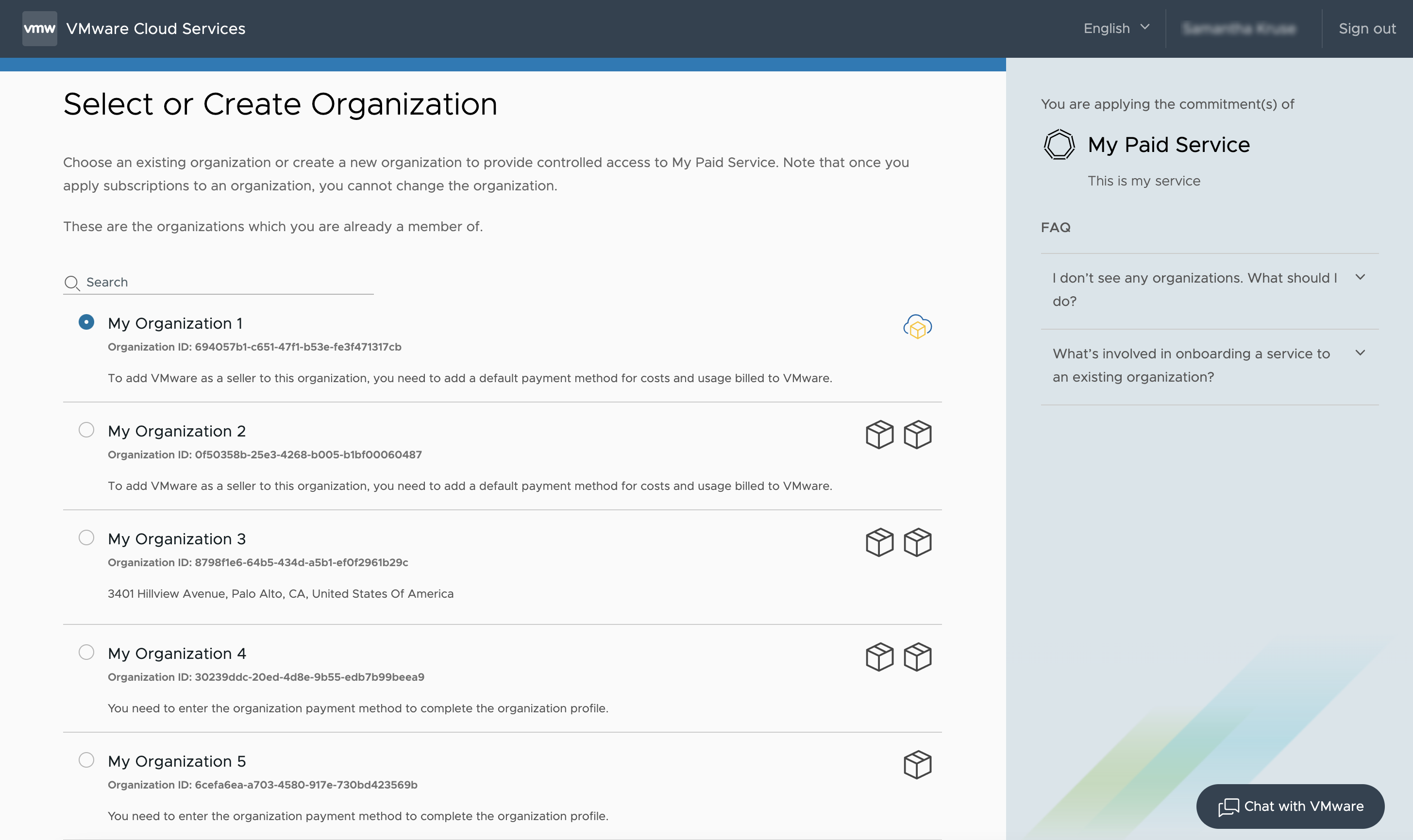En tant qu'utilisateur propriétaire d'organisation, vous recevez un e-mail du service commercial VMware ou de VMware Cloud Services avec un lien d'intégration de service.
Lorsque vous achetez un service auprès du service commercial VMware, votre commande est fournie avec un ID d'abonnement. Chaque ID d'abonnement est associé à un ou plusieurs engagements à terme.
Si votre bon de commande contient plusieurs abonnements, vous pouvez effectuer l'une des opérations suivantes :
- Appliquer tous les abonnements à une organisation ;
- Appliquer chaque abonnement à une organisation différente.
Une fois le processus d’intégration terminé, vous ne pouvez pas déplacer le service vers une autre organisation.
Procédure
- Pour ouvrir le workflow d’intégration, cliquez sur le lien dans l’e-mail que vous avez reçu.
- Sur la page d'accueil de VMware Cloud Services, connectez-vous avec votre compte VMware.
- Si vous ne disposez pas d'un compte VMware, cliquez sur Créez votre compte VMware et suivez les étapes pour en créer un.
Le workflow d’intégration s’ouvre pour afficher les abonnements aux services associés à votre compte VMware.
- Sélectionnez les abonnements que vous souhaitez appliquer.
- Associez une organisation aux abonnements aux services que vous avez sélectionnés.
| Si… |
Faites cela… |
| Vous utilisez VMware Cloud Services pour la première fois. |
Vous serez invité à créer une organisation en entrant les informations suivantes :
- Entrez un nom pour votre organisation.
Ce nom sera visible dans la barre d'outils VMware Cloud Services.
- Entrez l'adresse professionnelle de votre entreprise.
L'adresse physique que vous entrez ici détermine l'unité de vente et la devise dans laquelle vous souhaitez effectuer les transactions. 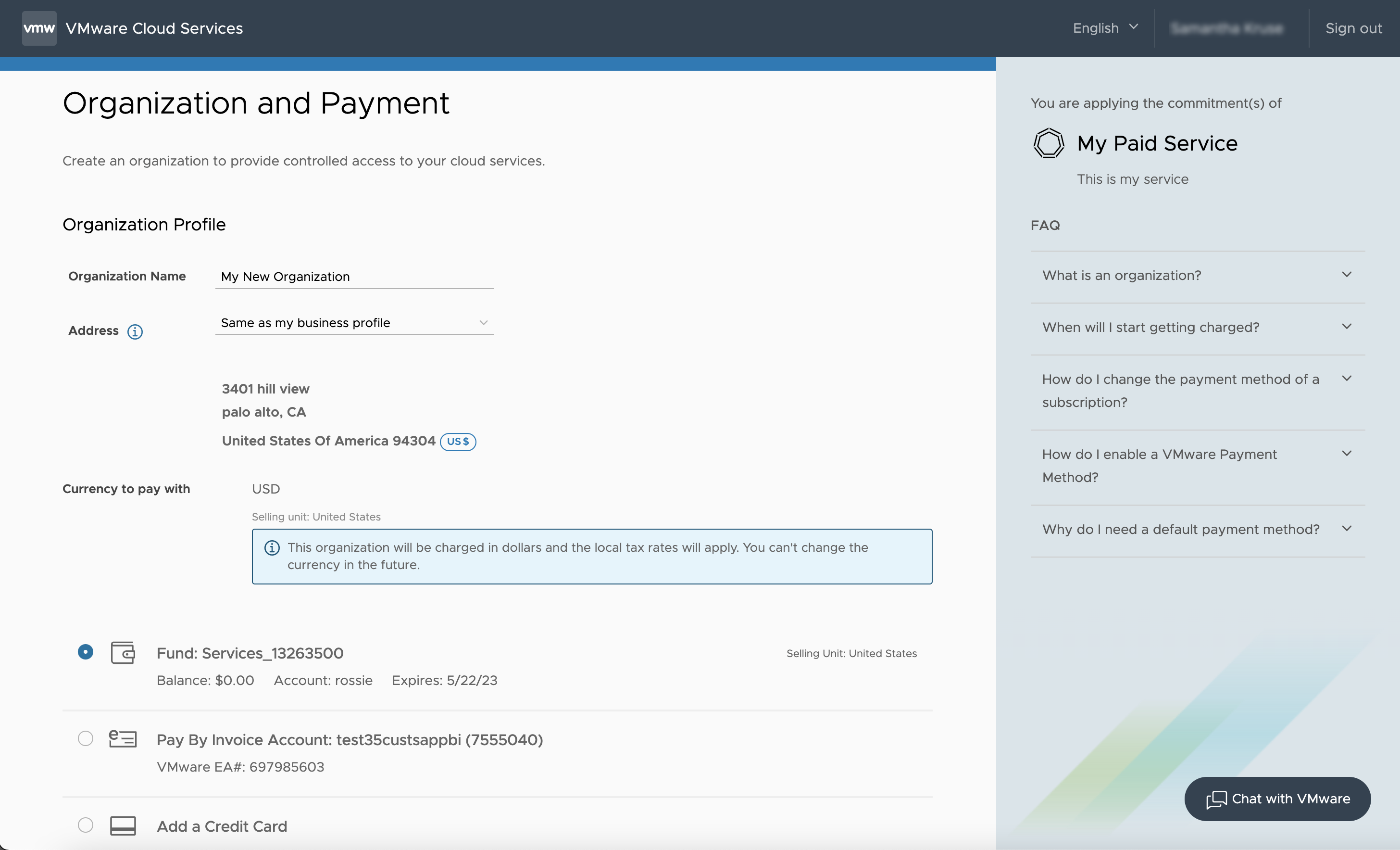
L'adresse professionnelle physique que vous fournissez à cette étape doit réussir un contrôle de validation d'adresse et se conformer aux règles de validation. Pour en savoir plus sur la validation d'adresse, reportez-vous à la section Informations relatives à la validation d'adresse.
- Sélectionnez la devise dans laquelle votre organisation sera facturée.
L'adresse physique que vous avez entrée détermine l'unité de vente et la devise par défaut dans laquelle vous pouvez payer vos services. Une organisation peut payer avec sa devise par défaut, avec une devise d'exception préapprouvée, ou en USD si l'option USD global est sélectionnée. Pour en savoir plus sur les unités de vente et les devises de paiement, reportez-vous à la section Détermination de la devise de mon paiement.
- Ajoutez un mode de paiement par défaut pour l'organisation.
Note : Si le mode de paiement par facture (PBI) restreint est activé pour votre compte VMware, il sera indiqué comme option de mode de paiement par défaut, mais l'option est inactive. Pour pouvoir utiliser le PBI comme mode de paiement, vous devez activer le PBI non restreint via un processus d'approbation hors ligne. Pour en savoir plus sur les modes de paiement, reportez-vous à la section
Gestion des modes de paiement pour mon organisation.
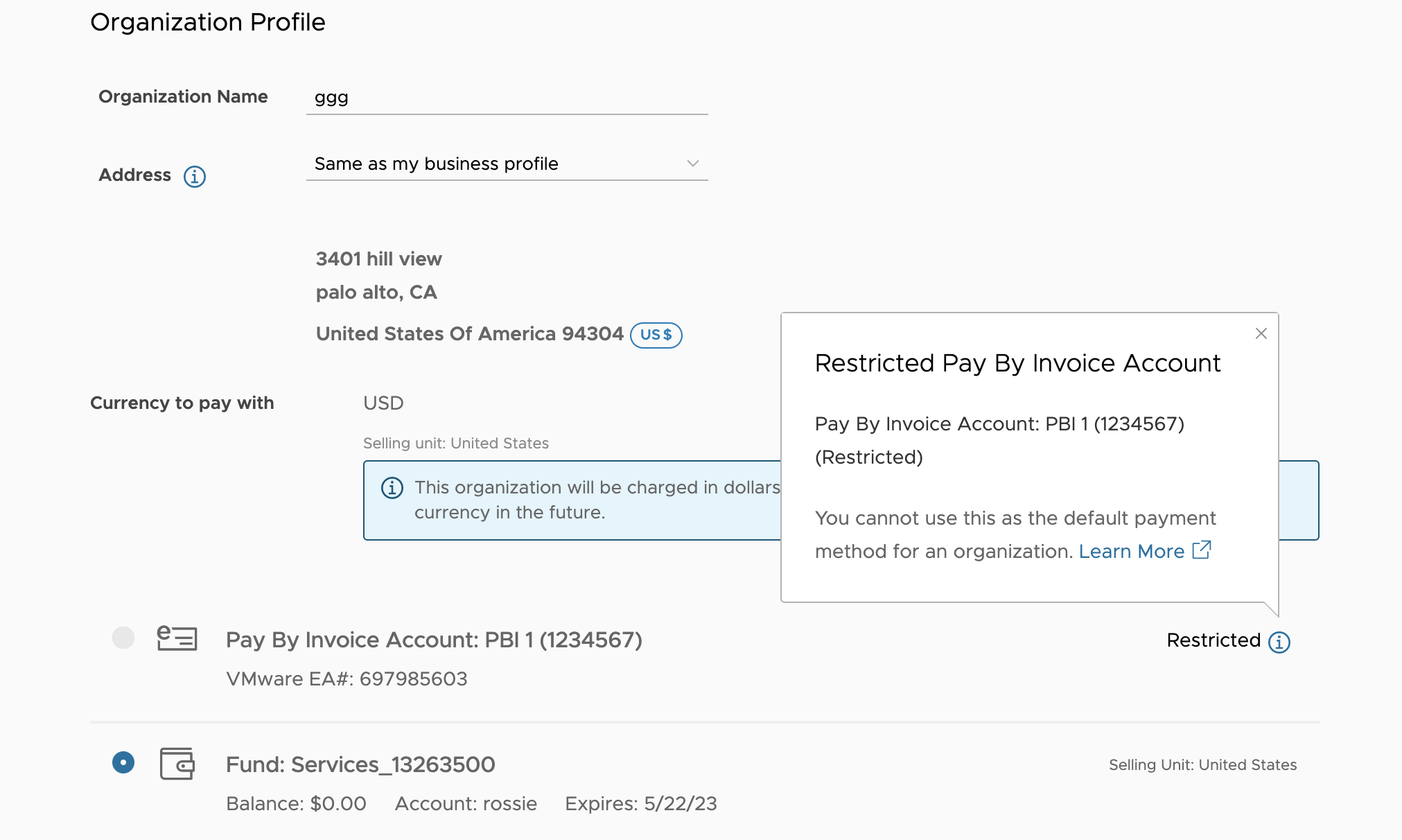
- Cliquez sur Continuer.
|
| Votre compte est déjà associé à une ou plusieurs organisations dans VMware Cloud Services OU vous avez intégré un service d'évaluation et le convertissez maintenant en service payant dans votre organisation. |
L'étape Sélectionner ou créer une organisation du workflow affiche la liste des organisations associées à votre compte.
|
- Lisez et acceptez les Conditions de service.
- Cliquez sur Terminé.
Résultats
La page d'accueil du service s'affiche.
Que faire ensuite
En savoir plus sur Facturation et abonnements dans VMware Cloud Services.